WPS Excel表格批量将数字转换成邮箱格式的方法
时间:2024-01-19 08:42:40作者:极光下载站人气:65
在wps excel表格中,不仅可以统计的数据有文字、数字以及其他的数据格式,比如可以将数字转换成邮箱的格式来显示,当你需要对某些员工或者学生进行邮箱的统计时,那么如果需要统计的数量有很多,操作起来就会比较麻烦,对此,我们可以先将邮箱账号数字输入到表格中,再在设置单元格格式的窗口中,对邮箱账号的格式进行自定义就好了,这样就会统一给所有输入的数字进行邮箱账号格式的添加,下方是关于如何使用WPS Excel将数字变成邮箱格式的具体操作方法,如果你需要的情况下可以看看方法教程,希望对大家有所帮助。

方法步骤
1.首先需要在页面上打开要进行编辑的表格,输入好数字。

2.接着将邮箱数字进行复制,然后粘贴到旁边的空白单元格中,如图所示。
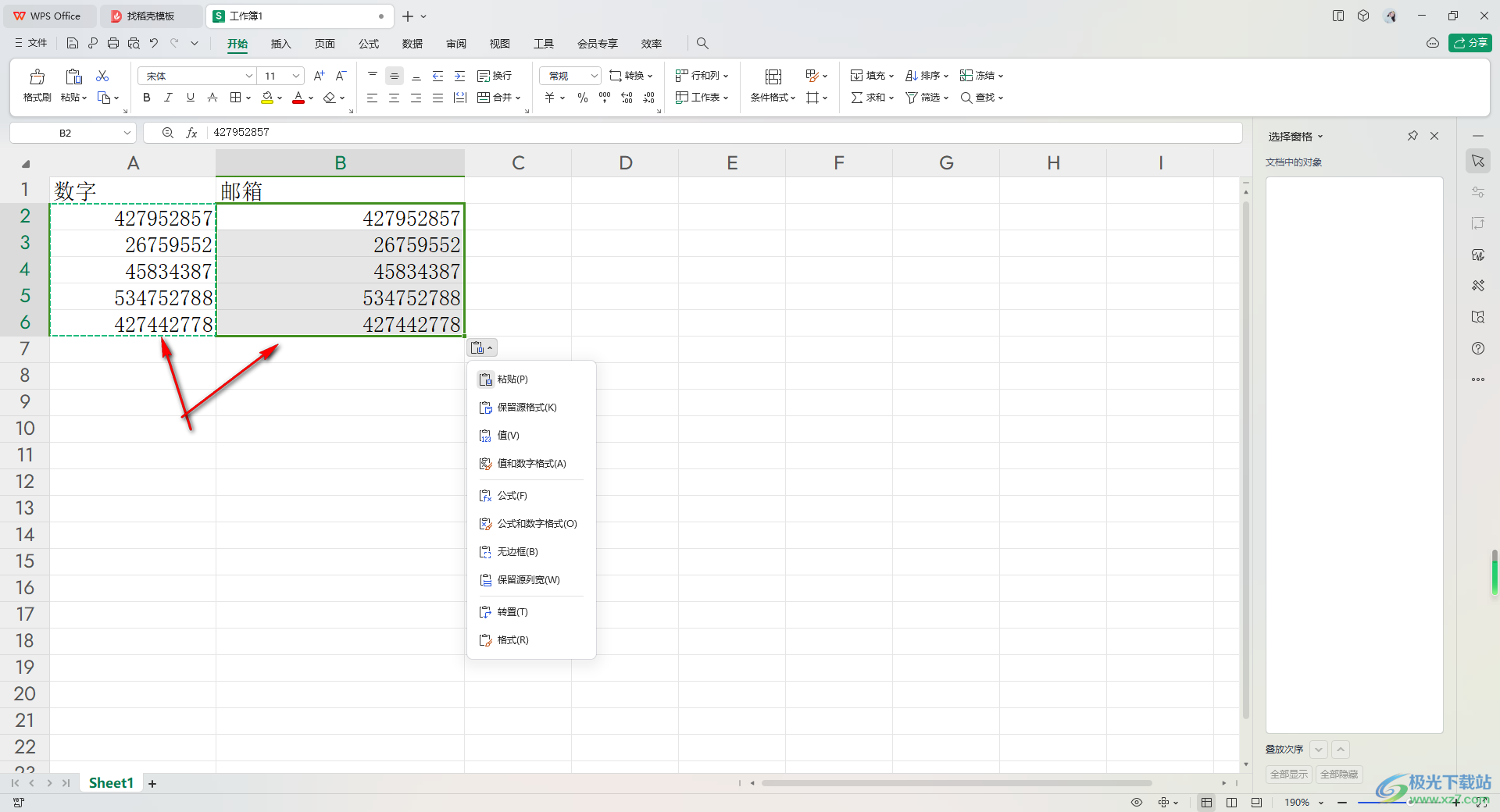
3.随后,我们将粘贴好的数字单元格进行右键点击,在旁边弹出的菜单选项中,将【设置单元格格式】选项进行左键点击一下。

4.随后,即可在页面上打开一个单元格格式的窗口,我们需要在该窗口中点击【数字】-【自定义】,然后在右侧的框中输入【@"@aa.com"】即可,你可以将这里的aa换成自己的邮箱格式。
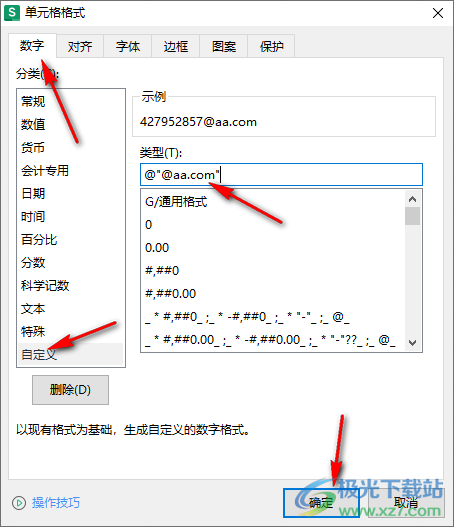
5.点击确定之后,你可以查看到当前表格中的数字已经变成邮箱格式来显示了,如图所示。

以上就是关于如何使用WPS Excel将数字变成邮箱格式的具体操作方法,我们想要在表格中对邮箱账号进行统计的时候,就可以通过这样的方法对邮箱账号进行快速的统计出来,十分的简单,感兴趣的话可以操作试试。

大小:240.07 MB版本:v12.1.0.18608环境:WinAll, WinXP, Win7, Win10
- 进入下载
相关推荐
相关下载
热门阅览
- 1百度网盘分享密码暴力破解方法,怎么破解百度网盘加密链接
- 2keyshot6破解安装步骤-keyshot6破解安装教程
- 3apktool手机版使用教程-apktool使用方法
- 4mac版steam怎么设置中文 steam mac版设置中文教程
- 5抖音推荐怎么设置页面?抖音推荐界面重新设置教程
- 6电脑怎么开启VT 如何开启VT的详细教程!
- 7掌上英雄联盟怎么注销账号?掌上英雄联盟怎么退出登录
- 8rar文件怎么打开?如何打开rar格式文件
- 9掌上wegame怎么查别人战绩?掌上wegame怎么看别人英雄联盟战绩
- 10qq邮箱格式怎么写?qq邮箱格式是什么样的以及注册英文邮箱的方法
- 11怎么安装会声会影x7?会声会影x7安装教程
- 12Word文档中轻松实现两行对齐?word文档两行文字怎么对齐?
网友评论